怎么用U盘装机?大家在使用电脑进行办公的过程中,总免不了会出现系统故障问题。一般都会选择修复,如果修复不成功的话,就会直接进行重装系统,因为拿去电脑店维修不仅仅是费钱,还费时。如果你遇到的是严重的系统故障问题,这时候就需要使用U盘重装系统。今天小编就教大家一个U盘重装win8系统方法,一起看看吧。
准备工具:
1.在韩博士官网搜索制作win8系统启动U盘教程
2.查询对应电脑型号的启动热键以便设置电脑为U盘启动。
具体步骤:
1、将U盘插入电脑,等U盘被识别后重启/开机。出现开机界面时不断按下启动热键,使用方向键选择U盘选项回车进入。

2、开始在界面中选择【1】选项回车进入。
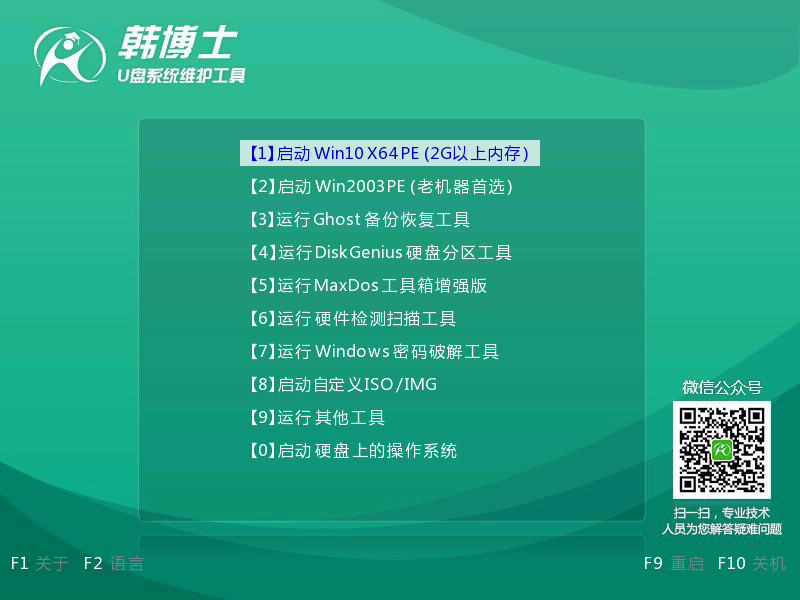
3、出现韩博士装机工具界面,选择U盘的win8系统文件并点击“安装”。
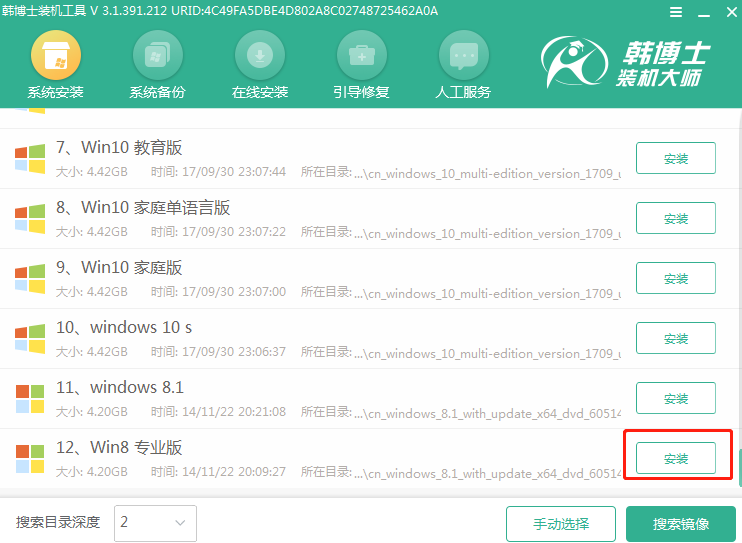
4、选择文件的安装位置,最后开始安装系统。
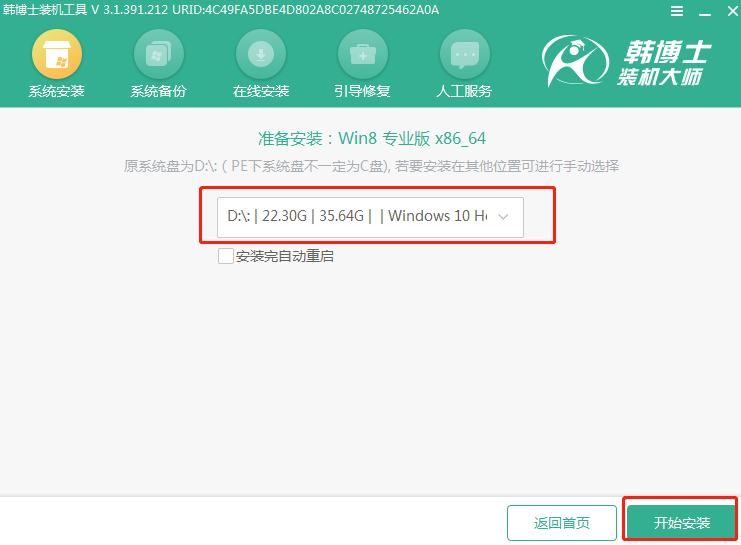
5、韩博士进入安装win8系统状态。
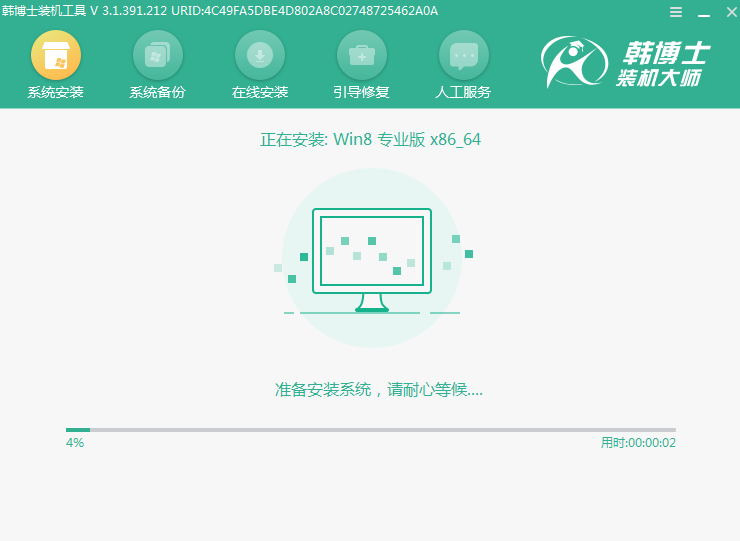
6、系统安装完成时,直接拔掉U盘等所有外接设备并重启电脑。经过短暂多次的环境部署,电脑进入重装完成的win8桌面。
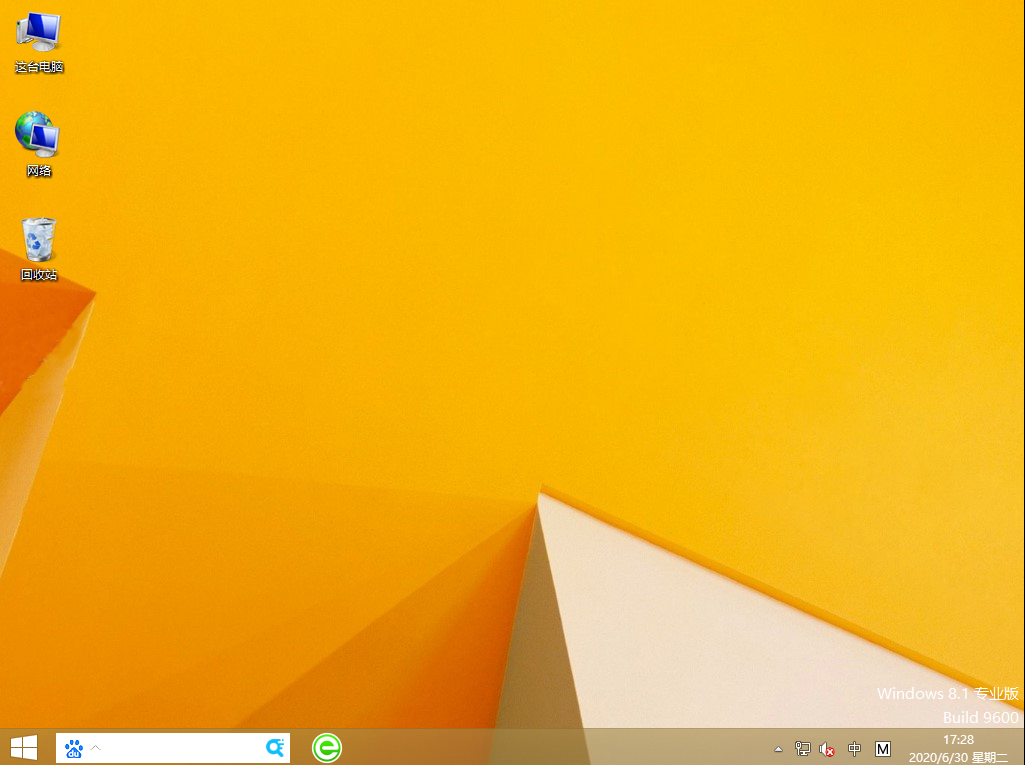
最近有位用户想知道如何取消win8电脑中的显示记录,以免被他人查看。如果你不会的话,可以跟着教程学习。
1.将鼠标移至桌面右上角,开始选择“设置”进入。

2.在弹出的应用菜单界面中点击“更多电脑设置”进入,如图所示:
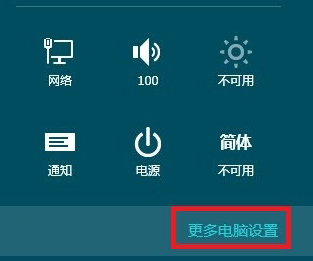
3.直接将鼠标切换至“共享”,随后关闭“将我最常使用的应用显示在应用列表最上面”选项。
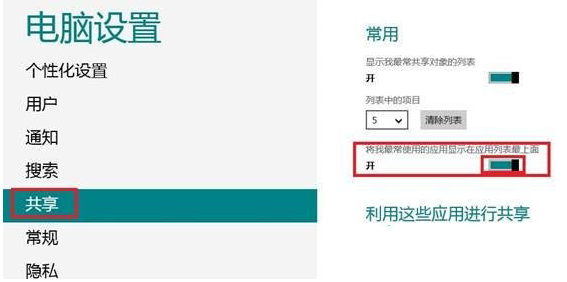
以上就是本次小编为大家带来的U盘装机方法,以后大家就可以直接使用U盘进行重装系统了。

